لقطات الشاشة ، بمجرد التقاطها ، يتم استخدامها في النهايةالكثير من الأشياء المختلفة. أحد الأغراض الأساسية لأخذ لقطة شاشة هو مشاركتها مع شخص ما لإظهار شيء ما على سطح المكتب. بشكل افتراضي ، عند التقاط لقطة شاشة على macOS ، يتم حفظها على القرص المحلي الخاص بك. هذا أمر جيد إذا كنت غالبًا ما تحتاج إلى التعليق على لقطات الشاشة قبل أن تتمكن من استخدامها ، ومع ذلك ، إذا كنت تشاركها في الغالب فقط دون تحرير ، فقد يكون الأمر أكثر ملاءمة إذا كان بإمكانك نسخ لقطات الشاشة تلقائيًا إلى الحافظة عند التقاطها. هناك إعداد مدمج على macOS يتيح لك تغيير هذا السلوك الافتراضي.
نسخ لقطات الشاشة تلقائيًا إلى الحافظة
من أجل نسخ لقطات الشاشة تلقائيًا إلىالحافظة ، تحتاج إلى تغيير إعداد صغير في أداة لقطة الشاشة. للوصول إلى أداة لقطة الشاشة على نظام macOS ، يمكنك إما البحث عن "لقطة شاشة" في Spotlight ، أو يمكنك فتح Launchpad والنظر داخل المجلد الآخر. قم بتشغيل أداة لقطة الشاشة وستضيف شريط تحكم أسفل الشاشة أعلى Dock مباشرة.

في شريط التحكم ، انقر فوق السهم المنسدل التاليإلى زر "خيارات" ومن القائمة التي تفتح ، حدد "الحافظة". هذا كل ما عليك القيام به. يمكنك الآن الخروج من أداة لقطة الشاشة وأخذ لقطات شاشة كما تفعل عادةً.
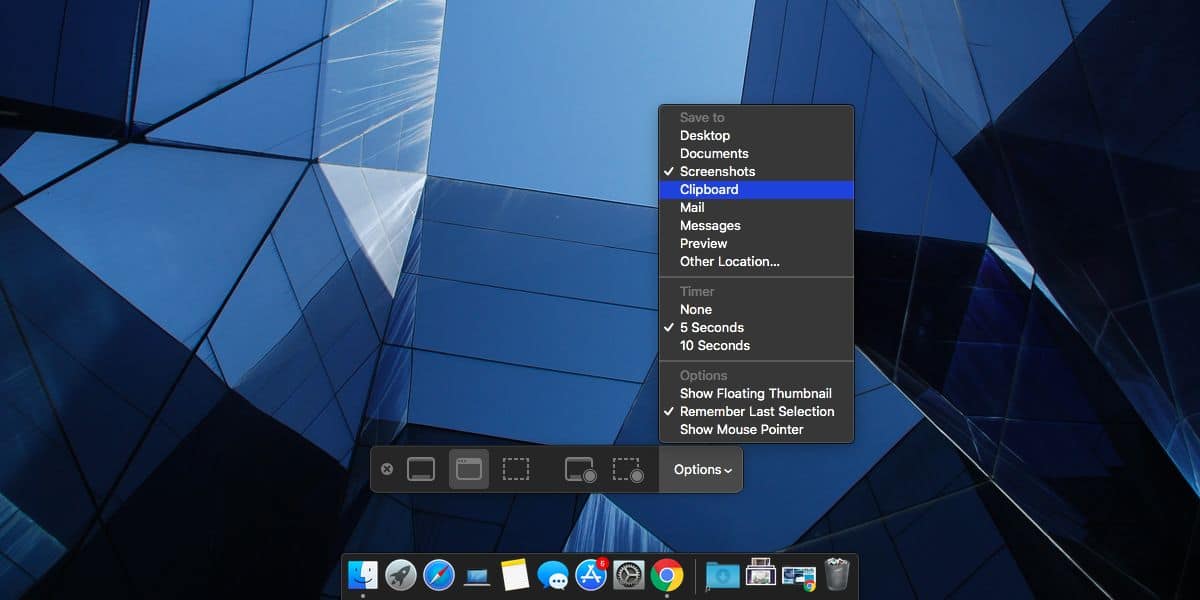
هذه الميزة تأتي مع قيود عليكيجب أن تكون على دراية قبل تمكينه. بمجرد تعيين لقطات الشاشة للنسخ إلى الحافظة عند الالتقاط ، فإنها لم تعد تحفظ على القرص الخاص بك. توجد لقطة شاشة فقط في الحافظة ، وإذا لم تقم بلصقها في تطبيق يمكنه الاحتفاظ بها على المدى الطويل ، فلن تتمكن أبدًا من استخدام أحدث لقطة شاشة تم التقاطها.
إذا كنت بحاجة إلى اتخاذ عدة تعاقبلقطات شاشة مع الحد الأدنى من الانقطاع في سير عملك ، ربما هذا ليس الخيار الأفضل بالنسبة لك. لسوء الحظ ، لا يمكنك الحصول على لقطة شاشة للنسخة إلى الحافظة وحفظها على القرص. هذا شيء يحدث بشكل افتراضي على نظام التشغيل Windows 10 على الرغم من أن نظام التشغيل macOS لديه أداة لقطة شاشة أكثر تفوقًا من خارج الصندوق.
إذا كنت تفضل نسخ لقطة شاشة إلىالحافظة بحيث لا تضطر إلى تنظيف القرص لاحقًا ، يمكنك اختيار فتح لقطات الشاشة في المعاينة. بمجرد القيام بذلك ، يمكنك التعليق عليها إذا كنت بحاجة إلى ذلك ، ونسخها إلى الحافظة بسهولة نسبية ، والتقاط لقطات شاشة متعددة على التوالي دون مقاطعة سير عملك ، ثم حذفها بشكل مجمّع من تطبيق Preview.













تعليقات